
Руководство пользователя

© HP Development Company, L.P., 2018.
HDMI, логотип HDMI и High-Denition
Multimedia Interface являются товарными
знаками или зарегистрированными
товарными знаками компании HDMI Licensing
LLC. NVIDIA, логотип NVIDIA, SHIELD, GeForce,
GTX и Tegra являются товарными знаками и
(или) зарегистрированными товарными
знаками корпорации NVIDIA в США и других
странах. PLEX является товарным знаком
Plex, Inc. Google, логотип Google, Google
Assistant, Android и Chromecast являются
зарегистрированными товарными знаками
Google LLC. Windows является товарным
знаком или зарегистрированным товарным
знаком корпорации Microsoft в США и (или)
других странах.
Сведения, содержащиеся в данном
документе, могут быть изменены без
предварительного уведомления. Гарантии
на изделия и услуги компании HP изложены
в положениях о гарантии, прилагаемых к
изделиям или услугам. Никакие части
данного документа не могут
рассматриваться как предоставление какихлибо дополнительных гарантий. Компания
HP не несет ответственности за любые
содержащиеся в данном документе
технические или редакторские ошибки или
опущения.
Примечание к продуктам
В этом руководстве описываются функции,
которые являются общими для
большинства моделей. На вашем устройстве
могут быть недоступны некоторые
функции. Чтобы получить доступ к
актуальной версии руководства
пользователя, перейдите по адресу
http://www.hp.com/support и следуйте
инструкциям, чтобы найти свой продукт.
Затем выберите Руководства
пользователя.
Первая редакция: декабрь 2018 г.
Номер документа: L38306-251

Об этом руководстве
Данное руководство содержит сведения о функциях, настройке, использовании программного
обеспечения и технических характеристиках монитора.
ВНИМАНИЕ! Указывает на опасные ситуации, которые, если не принять надлежащих мер
предосторожности, могут привести к смерти или тяжелым увечьям.
ПРЕДУПРЕЖДЕНИЕ. Указывает на опасные ситуации, которые, если не принять надлежащих мер
предосторожности, могут привести к травмам легкой или средней тяжести.
ВАЖНО! Указывает на важную информацию, не связанную с источниками опасности (например,
сообщения, связанные с повреждением имущества). Предупреждает пользователя, что неточное
выполнение описанной процедуры может привести к потере данных, к повреждению оборудования
или программного обеспечения. Также содержит важные сведения по описанию концепции или
завершению задачи.
ПРИМЕЧАНИЕ. Содержит дополнительную информацию для уточнения или дополнения важных
положений основного текста.
СОВЕТ: Предоставляет полезные советы для выполнения задачи.
Данное изделие содержит технологии HDMI.
iii

iv Об этом руководстве

Содержание
1 Начало работы ............................................................................................................................................ 1
Важная информация о безопасности ................................................................................................................. 1
Компоненты и функции изделия ........................................................................................................................ 2
Характеристики продукта ................................................................................................................ 2
Характеристики NVIDIA ..................................................................................................................... 2
Компоненты задней панели ............................................................................................................. 3
Подготовка монитора к работе .......................................................................................................................... 4
Соблюдайте меры предосторожности при подготовке монитора к работе ............................... 4
Присоединение ножек монитора ..................................................................................................... 4
Прокладка кабелей ........................................................................................................................... 5
Подключение кабелей ...................................................................................................................... 5
Включение монитора ........................................................................................................................ 9
Крепление монитора ......................................................................................................................... 9
Снятие ножек монитора ............................................................................................... 10
Крепление панели монитора к монтажному устройству .......................................... 10
2 Использование монитора ........................................................................................................................... 11
Загрузка драйвера монитора ............................................................................................................................ 11
Использование дополнительного пульта дистанционного управления .................................................... 11
Использование экранного меню (OSD) ............................................................................................................ 12
Выбор предустановок цвета ............................................................................................................................ 12
Использование регулировки RGB Gain Control (Усиление цветов RGB) ........................................................ 13
Регулировка внешней подсветки ..................................................................................................................... 13
Использование устройств хранения данных USB .......................................................................................... 14
Использование сменных устройств хранения данных ................................................................ 14
Использование вспомогательных устройств хранения данных ................................................ 15
Передача питания на устройства USB ............................................................................................................. 15
Использование универсальных пультов дистанционного управления ...................................................... 15
Использование монитора Omen X Emperium 65 с интеллектуальными домашними
системами ......................................................................................................................................... 16
3 Поддержка и устранение неполадок .......................................................................................................... 17
Устранение наиболее распространенных неисправностей .......................................................................... 17
Блокировка кнопок ............................................................................................................................................ 18
Связь со службой поддержки ........................................................................................................................... 18
Подготовительные действия перед обращением в службу технической поддержки ............................. 18
v

Как найти серийный номер и код продукта .................................................................................................... 19
4 Обслуживание монитора ............................................................................................................................ 20
Рекомендации по обслуживанию .................................................................................................................... 20
Чистка монитора .............................................................................................................................. 20
Транспортировка монитора ........................................................................................................... 20
Приложение А Технические характеристики ................................................................................................. 21
Заранее установленные разрешения дисплея ............................................................................................... 22
Функция энергосбережения ............................................................................................................................. 23
Приложение Б Специальные возможности .................................................................................................... 25
Специальные возможности .............................................................................................................................. 25
Поиск технических средств, соответствующих вашим потребностям ...................................... 25
Наше стремление ............................................................................................................................ 25
Международная ассоциация специалистов по специальным возможностям (IAAP) ............... 26
Поиск наиболее подходящих вспомогательных технологий .................................................... 26
Оценка потребностей ................................................................................................... 26
Специальные возможности в продуктах HP .............................................................. 27
Стандарты и законодательство ....................................................................................................................... 27
Стандарты ........................................................................................................................................ 27
Мандат 376 — EN 301 549 ............................................................................................ 28
Рекомендации по обеспечению доступности веб-контента (WCAG) ....................... 28
Законодательные и нормативные акты ....................................................................................... 28
США ................................................................................................................................. 28
Закон о доступности средств связи и видео в XXI веке (CVAA) ................................. 29
Канада ............................................................................................................................ 29
Европа ............................................................................................................................ 30
Великобритания ............................................................................................................ 30
Австралия ....................................................................................................................... 30
В мире ............................................................................................................................. 30
Полезные ресурсы и ссылки с информацией по доступности ...................................................................... 31
Организации ..................................................................................................................................... 31
Образовательные учреждения ...................................................................................................... 31
Другие ресурсы ................................................................................................................................ 31
Ссылки HP ......................................................................................................................................... 32
Обращение в службу поддержки .................................................................................................................... 32
vi

1 Начало работы
Важная информация о безопасности
Кабель питания входит в комплект поставки монитора. Если используется другой кабель, необходимо,
чтобы источник питания и тип соединительного разъема подходили для данного монитора.
Информацию о кабеле питания, подходящем для монитора, см. в документе Примечание к продуктам,
который можно найти в прилагаемом комплекте документации.
ВНИМАНИЕ! Для снижения риска поражения электрическим током или повреждения оборудования:
• Подключайте кабель питания к электрической розетке, расположенной в легкодоступном месте.
• Отключайте питание компьютера, отсоединяя кабель питания от электрической розетки.
• Если кабель питания имеет трехконтактную вилку, подсоединяйте его к заземленной трехконтактной
розетке. Не отключайте заземляющий контакт вилки кабеля питания (например, подсоединяя
двухконтактный адаптер). Заземление очень важно для обеспечения безопасной эксплуатации.
В целях обеспечения безопасности не кладите ничего на провода или кабели питания. Располагайте их
таким образом, чтобы никто не мог случайно на них наступить или пройти по ним. Не тяните за шнур
или кабель
Для снижения риска получения тяжелой травмы ознакомьтесь с Руководством по безопасной и
комфортной работе, входящим в комплект руководств пользователя. В нем описывается, как
правильно разместить компьютер и организовать рабочее место, приведены меры по защите здоровья
и правила работы с компьютером. Руководство по безопасной и комфортной работе также содержит
важные сведения по технике безопасности при работе с электрическими и механическими
устройствами. Руководство по безопасной и комфортной работе также доступно в Интернете по
адресу http://www.hp.com/ergo.
. При отсоединении от электрической розетки тяните кабель за штепсельную вилку.
ВАЖНО! Для защиты монитора, а также и компьютера, подсоединяйте все кабели питания
компьютера и других периферийных устройств (например, монитора, принтера, сканера) к тем или
иным устройствам защиты от скачков напряжения, например сетевым фильтрам или источникам
бесперебойного питания (ИБП). Не все сетевые фильтры предоставляют защиту от скачков
напряжения; они должны быть снабжены специальной маркировкой, декларирующей эту
возможность. Используйте разветвитель питания, производитель которого предлагает возможность
замены в случае повреждений, чтобы вы могли заменить свое оборудование в случае сбоя работы
разветвителя.
Используйте подходящую мебель соответствующего размера для установки ЖК-монитора HP.
ВНИМАНИЕ! ЖК-мониторы, которые неправильно установлены на комодах, книжных шкафах,
полках, столах, громкоговорителях, ящиках или коробках, могут упасть и привести к получению травм.
При прокладывании шнуров и кабелей, подсоединенных к ЖК-монитору необходимо быть особенно
осторожными, чтобы не защемить, не прижать или не споткнуться о них.
Важная информация о безопасности 1

Компоненты и функции изделия
Характеристики продукта
Монитор имеет следующие характеристики:
● Диагональ видимой области 163,89 см (64,5 дюйма) и разрешение 3840 × 2160, также
предусмотрена полноэкранная поддержка более низких разрешений; поддержка переменной
частоты обновления до 144 Гц с возможностью настройки масштаба для получения
максимального размера изображения при сохранении исходного форматного соотношения
● Панель с задней светодиодной подсветкой с технологией локального затемнения
● Фоновая подсветка в задней части монитора настраивается с помощью экранного меню
● Отображаемый на экране монитора индикатор частоты кадров (настраивается с помощью
экранного меню)
● Отображаемый на экране монитора таймер сообщений (настраивается с помощью экранного
меню)
● Видеовходы DisplayPort и HDMI
● HDMI Audio Return Channel (ARC) на входе HDMI 3
● Аналоговый линейный аудиовыход
● Два порта USB для SHIELD
● Два порта USB с возможностью зарядки
● Оптический аудиопорт Sony/Philips Digital Interface (S/PDIF)
● Вырез для кабеля
● Съемные ножки для использования различных вариантов установки монитора
● Функция Plug and Play (если поддерживается операционной системой)
● Встроенное крепление VESA 400 мм
● Экранное меню на десяти языках для быстрой настройки и оптимизации изображения экрана
● Защита широкополосного цифрового контента (HDCP 2.2) от копирования на всех цифровых
входах
● Поддержка Windows® 10
ПРИМЕЧАНИЕ. Сведения о технике безопасности и соответствии нормам см. в документе Примечания
к продуктам, который можно найти в прилагаемом комплекте документации. Чтобы получить доступ к
актуальной версии руководства пользователя, перейдите по адресу http://www.hp.com/support и
следуйте инструкциям, чтобы найти свой продукт. Затем выберите Руководства пользователя.
Характеристики NVIDIA
● NVIDIA® G-SYNC® HDR для игры на компьютере через вход DisplayPort. Требуется наличие NVIDIA
GeForce® GTX 1050 (или более старшей модели; рекомендуется GTX 1070 или старше)
● NVIDIA® SHIELD® на базе Android TV™ с возможностью трансляции с качеством 4K HDR, встроенный
проигрыватель Chromecast™ и служба Google Assistant™
2 Глава 1 Начало работы

● NVIDIA G-SYNC HDR в NVIDIA SHIELD для игр и воспроизведения видеосодержимого
● NVIDIA G-SYNC HDR характеризуется пиковой яркостью в 1000 нт, 384-зонной матричной
подсветкой с локальным затемнением, цветовой гаммой DCI-P3 и плавным изображением игре без
разрывов картинки
ПРИМЕЧАНИЕ. Для получения подробных инструкций по установке и использованию воспользуйтесь
руководством пользователя SHIELD по адресу https://shield.nvidia.com/support.
Компоненты задней панели
Часть Функция
1 Разъем RJ-45 (сеть) Используется для подсоединения сетевого кабеля к SHIELD.
2 Порты USB (2) Используются для подключения дополнительных устройств к SHIELD.
ВАЖНО! Эти порты USB подключены непосредственно к SHIELD и используются
для подключения к SHIELD дополнительных устройств USB, например, флешнакопителей для дополнительного дискового пространства.
3 Разъем DisplayPort Используется для подсоединения кабеля DisplayPort к устройству-источнику.
4 Порты HDMI (2) Используются для подключения кабеля HDMI к устройству-источнику.
5 Порт HDMI (ARC) Используется для подключения к аудио-/видеоприемнику с помощью кабеля HDMI.
ПРИМЕЧАНИЕ. Если приемник поддерживает соответствующие функции, то
монитор будет получать видео- и аудиосигнал с приемника, а также отправлять
аудиосигнал обратно на приемник.
6 Порт S/PDIF Используется для отправки цифрового аудиосигнала на аудио-/видеоприемник.
7 Аналоговый линейный аудиовыход Используется для подключения дополнительных активных динамиков, звуковой
панели, наушников или вставных наушников.
ВНИМАНИЕ! Прежде чем надеть обычные наушники, вставные наушники или
гарнитуру, во избежание повреждения слуха уменьшите громкость.
Дополнительные сведения о безопасности см. в документе Примечания к продукту,
который находится в прилагаемом комплекте документации.
8 Разъем питания Используется для подключения кабеля адаптера питания переменного тока к
монитору.
Компоненты и функции изделия 3

Часть Функция
9 Основной выключатель питания Обесточивает монитор.
ПРИМЕЧАНИЕ. Установка выключателя в положение O (Выкл.) переводит
монитор в состояние минимального потребления электроэнергии.
10 Кнопка питания Включение и отключение монитора.
11 Экранный джойстик Используется для открытия и закрытия экранного меню, а также выбора элемента
меню.
12 Порты USB с возможностью зарядки
(2)
Используются для подачи питания на устройства с интерфейсом USB.
Подготовка монитора к работе
Соблюдайте меры предосторожности при подготовке монитора к работе
Во избежание повреждения монитора старайтесь не прикасаться к поверхности ЖК-панели. Нажатие
на панель может вызвать неоднородность цветов или нарушение ориентации жидких кристаллов. В
этом случае нормальное состояние экрана не восстановится.
Присоединение ножек монитора
ПРЕДУПРЕЖДЕНИЕ. Экран является хрупким элементом. Избегайте давления на экран или
прикосновения к нему; такие действия могут стать причиной повреждений.
1. Расположите панель монитора экраном вверх на плоской поверхности, покрытой чистой, сухой
тканью.
2. Прикрепите ножки к нижней части панели монитора (1) с помощью восьми винтов и
шестигранного ключа, прилагаемого к монитору (2).
4 Глава 1 Начало работы

Прокладка кабелей
Найдите кабельный хомут на задней панели монитора, а затем проложите кабели через хомут.
ВАЖНО! Перед подключением кабелей к портам на задней панели монитора их необходимо
пропустить через кабельный хомут.
Расположение разъема питания не позволяет пропустить кабель питания переменного тока через
кабельный хомут.
Подключение кабелей
1. Устанавливайте монитор вблизи компьютера в удобном, хорошо вентилируемом месте.
2. Подключите видеокабель.
● Подсоедините один конец кабеля DisplayPort к разъему DisplayPort на задней панели
монитора, а другой конец – к разъему DisplayPort устройства-источника.
ВАЖНО! Для использования G-SYNC к разъему DisplayPort на мониторе должен быть
подключен графический процессор (GPU) NVIDIA.
Подготовка монитора к работе 5

● Подсоедините один конец кабеля HDMI к порту HDMI на задней панели монитора, а другой
конец — к порту HDMI на устройстве-источнике.
3. Подключите один конец сетевого кабеля к разъему RJ-45 (сеть), на задней панели монитора, а
другой конец – к сети.
ПРИМЕЧАНИЕ. Для подключения SHIELD к сети можно также использовать подключение к
беспроводной сети.
6 Глава 1 Начало работы
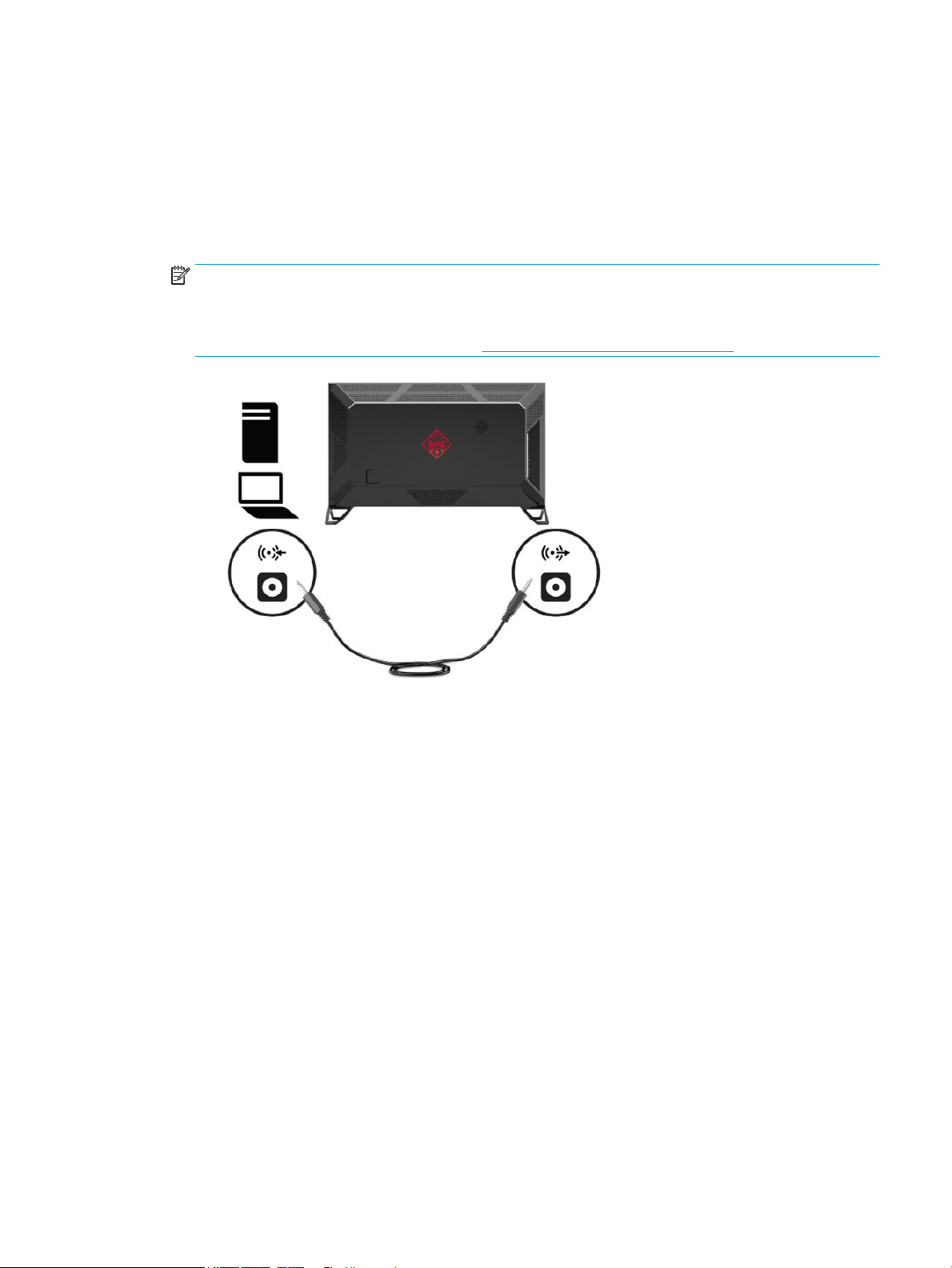
4. Для передачи аудиосигнала через монитор или прослушивания аудиосигнала с SHIELD
подключите один конец стереофонического аналогового аудиокабеля с разъемом 1/8 дюйма (3,5
мм) к разъему линейного аудиовыхода на мониторе, а другой конец – к звуковой панели или
аудио-/видеоприемнику.
ИЛИ
Подключите один конец волоконно-оптического кабеля к разъему S/PDIF на мониторе, а другой
конец – к звуковой панели, наушникам, вставным наушникам или аудио-/видеоприемнику.
ПРИМЕЧАНИЕ. Если имеющийся у вас аудио-/видеоприемник поддерживает ARC, подключите
один конец кабеля HDMI к разъему HDMI 3 на мониторе, а другой конец – к своему аудио-/
видеоприемнику.
Дополнительные сведения см. в разделе Компоненты задней панели на стр. 3.
Подготовка монитора к работе 7

5. Подсоедините кабель питания к монитору. Затем подсоедините кабель питания к электрической
розетке.
ВНИМАНИЕ! Для снижения риска поражения электрическим током или повреждения
оборудования соблюдайте следующие правила.
Не отсоединяйте заземляющий контакт вилки кабеля питания. Заземление очень важно для
обеспечения безопасной эксплуатации.
Подключайте кабель питания к заземленной электрической розетке, расположенной в
легкодоступном месте.
Для отключения питания оборудования отсоедините кабель питания от электрической розетки.
В целях обеспечения безопасности не кладите ничего на провода или кабели питания.
Располагайте их таким образом, чтобы никто не мог случайно на них наступить или пройти по ним.
Не тяните за шнур или кабель. При отсоединении от электрической розетки тяните кабель за
штепсельную вилку.
8 Глава 1 Начало работы

Включение монитора
1. Нажмите кнопку питания на устройстве-источнике, чтобы включить его.
2. Нажмите кнопку питания на задней панели монитора, чтобы его включить.
ВАЖНО! Убедитесь, что главный переключатель питания установлен в положение On (Вкл.).
Главный переключатель питания расположен рядом с разъемом кабеля питания на задней панели
монитора. Дополнительные сведения см. в разделе Компоненты задней панели на стр. 3.
ПРИМЕЧАНИЕ. Монитор можно также включить с помощью дополнительного пульта
дистанционного управления. Подробные инструкции по установке см. в разделе Использование
дополнительного пульта дистанционного управления на стр. 11.
ВАЖНО! Если на мониторе в течение двенадцати или более часов непрерывно отображается одно и
то же статическое изображение, на нем может возникнуть повреждение, вызванное прожиганием. Во
избежание прожигания следует всегда активировать экранную заставку или выключать дисплей, если
он не будет использоваться длительное время. Эффект сохранения остаточного изображения может
возникать на всех ЖК-мониторах. Гарантия HP не распространяется на повреждения в виде вторичного
изображения на мониторе.
ПРИМЕЧАНИЕ. Если при нажатии кнопки питания ничего не происходит, возможно, включена
функция блокировки кнопки питания. Чтобы отключить эту функцию, нажмите и удерживайте кнопку
питания монитора 10 секунд.
В течение пяти секунд после включения монитора отображается сообщение с состоянием монитора. В
сообщении указано, на каком входе имеется активный сигнал, текущее, предварительно заданное
разрешение экрана и рекомендуемое предварительно установленное разрешение экрана.
Монитор автоматически сканирует входы на наличие активного входного сигнала и использует первый
обнаруженный активный вход.
Крепление монитора
Панель монитора можно установить на стене, прикрепить к поворотному кронштейну или другому
монтажному приспособлению.
ПРИМЕЧАНИЕ. Это устройство предназначено для установки на настенные монтажные кронштейны,
соответствующие требованиям организаций UL или CSA.
Подготовка монитора к работе 9

ПРЕДУПРЕЖДЕНИЕ. В данном мониторе предусмотрены монтажные отверстия с интервалом 400 мм
по стандарту VESA. Для подключения к панели монитора монтажного устройства стороннего
производителя необходимы четыре винта диаметром 6 мм с шагом 1,0 и длиной 10 мм. Более длинные
винты могут повредить монитор. Следует обязательно убедиться в том, что монтажное устройство
производителя соответствует требованиям стандарта VESA и выдерживает нагрузку, равную весу
панели монитора. Для обеспечения оптимальных условий эксплуатации следует использовать шнур
питания и кабель видеосигнала, прилагаемые к монитору.
Снятие ножек монитора
ПРЕДУПРЕЖДЕНИЕ. Перед разборкой монитора убедитесь, что он выключен, а все сигнальные
кабели и кабель питания отсоединены.
1. Отсоедините и уберите все кабели от монитора.
2. Расположите панель монитора экраном вверх на плоской поверхности, покрытой чистой, сухой
тканью.
3. Выверните винты из ножек (1) и отсоедините ножки от монитора (2).
Крепление панели монитора к монтажному устройству
1. Снимите ножки монитора. См. Снятие ножек монитора на стр. 10.
2. Найдите крепежные отверстия VESA 400 мм x 400 мм на задней панели монитора. После этого
следуйте инструкциям, прилагаемым к монтажному устройству.
ВАЖНО! Следуйте инструкциям производителя устройства для монтажа при установке монитора
на стену или поворотный кронштейн.
10 Глава 1 Начало работы

2 Использование монитора
Загрузка драйвера монитора
Файл INF (информационный) можно загрузить и установить с веб-страницы http://www.hp.com/support.
Чтобы загрузить файл, выполните следующие действия.
1. Перейдите по адресу http://www.hp.com/support.
2. Выберите Software and Drivers (ПО и драйверы).
3. Выберите тип продукта.
4. Введите в поле поиска Omen X 65.
Для получения последней версии драйверов NVIDIA GeForce для используемого компьютера перейдите
по адресу https://www.geforce.com/drivers.
Использование дополнительного пульта дистанционного управления
Дополнительный пульт дистанционного управления можно использовать для доступа к экранному
меню, навигации по элементам экранного меню и изменения параметров.
Компонент Функция
1 Навигационная кнопка с 5
функциями (крестовина)
2 Назад Если экранное меню открыто, закрывает экранное меню и возвращает к
3 Главная Если экранное меню закрыто, открывается экранное меню.
Используется для открытия и закрытия экранного меню, перемещения по экранному
меню, а также для выбора элемента меню.
предыдущему экрану меню.
Если нажать и удерживать эту кнопку, когда экранное меню закрыто, отобразится
контекстное меню (выбор источника ввода или выключение питания).
Загрузка драйвера монитора 11

Компонент Функция
4 Кнопка голосового поиска Нажмите и отпустите, чтобы использовать голосовую активацию для поиска
элементов.
5 Сенсорная полоса Проведите вверх/вниз для увеличения/уменьшения громкости.
Коснитесь дважды для выключения звука.
Использование экранного меню (OSD)
Используйте экранное меню для настройки параметров изображения в соответствии со своими
предпочтениями. Для доступа к экранному меню и изменения параметров меню можно
воспользоваться джойстиком управления экранным меню на задней панели монитора или
дополнительным пультом дистанционного управления монитора. Подробные инструкции см. в
разделе Использование дополнительного пульта дистанционного управления на стр. 11.
Чтобы открыть экранное меню и внести изменения, выполните следующие действия.
1. Если монитор еще не включен, включите его с помощью кнопки питания.
2. Чтобы открыть экранное меню, нажмите центральную часть джойстика управления экранным
меню.
3. Передвигайте джойстик вверх, вниз, влево или вправо, чтобы перемещаться, выбирать и
настраивать пункты меню.
В следующей таблице представлены элементы выбора экранного меню.
Главное меню Описание
Gaming (Игра) Изменение параметров, связанных с играми, включая разгон, прицел и фоновую подсветку
Picture (Изображение) Выбор и изменение параметров изображения, включая предустановку цвета, локальное
затемнение и режим работы подсветки
Input (Вход) Выбор входного видеосигнала
Питание Регулировка параметров электропитания
Аудио Регулировка параметров звука
Меню Регулировка элементов управления экранного меню
Management (Управление) Возврат всех настроек экранного меню к значениям по умолчанию
Information (Информация) Отображение важной информации о мониторе
Выход Выход из экранного меню
Выбор предустановок цвета
С помощью экранного меню можно выбрать различные предустановки цвета, которые настраивают
монитор в соответствии с различными условиями просмотра. Для выбора цветовых предустановок
выполните следующие действия.
1. В экранном меню выберите меню Picture (Изображение).
2. Выберите меню Color (Цвет), а затем выберите предустановку цвета. В следующей таблице
описываются доступные предустановки цвета.
12 Глава 2 Использование монитора

ПРИМЕЧАНИЕ. Каждая предустановка имеет режим стандартного динамического диапазона
(SDR) и режим расширенного динамического диапазона (HDR).
Цветовая предустановка Описание
Стандартный Рекомендуется для обычной работы с компьютером; этот режим имеет гамму sRGB в режиме SDR и
гамму DCI-P3 в режиме HDR. Оба режима характеризуются точкой белого D65.
Gaming (Игра) Идентична предустановке Standard (Стандартная), однако также включает характерные для игр
возможности, включая разгон. В режиме HDR данная предустановка использует формат передачи
PQ ST.2084 + чувствительность к превышению порогового значения в соответствии с
рекомендациями организации HDR Gaming Interest Group — консорциума разработчиков игр и
производителей мониторов.
Кино Рекомендуется для просмотра фильмов и телевизионного содержимого. Для содержимого SDR в
данной предустановке используется гамма Rec. 709, функция EOTF BT.1886, точка белого D65 и
яркость 100 нт в соответствии с конфигурацией контрольных мониторов, используемых
вещательными компаниями и студиями. Для содержимого HDR в предустановке используется
гамма DCI-P3, функцию EOTF PQ 2084 и точку белого D65.
Яркий Идентична предустановке Standard (Стандартная), однако также предоставляет расширенную
гамму DCI-P3 (без дополнительного усиления цветности) для содержимого SDR.
Warm (Теплые оттенки) Идентична предустановке цвета Cinema (Кино), однако обеспечивает более теплую точку белого
D55 как в режиме SDR, так и в режиме HDR. Точка белого ближе к 35-мм кинопроекторам, поэтому
она может лучше подходить для просмотра черно-белых фильмов благодаря более точному
соответствию их оригинальному представлению.
Cool (Холодные оттенки) Идентична предустановке цвета Standard (Стандартная), однако обеспечивает более прохладный
(голубоватый) оттенок по сравнению со стандартной точкой белого. Данная предустановка
использует точку белого D75.
Low Blue Light
(Ослабление синего
цвета)
Идентична предустановке цвета Standard (Стандартная), но снижает объем излучаемой
монитором синей энергии спектра. Данная предустановка цвета характеризуется очень теплой
цветовой температурой (4874 К).
Использование регулировки RGB Gain Control (Усиление цветов RGB)
Регулировку усиления цветов RGB можно использовать для регулировки цветовой температуры любой
предустановки. Настройки усиления цветов RGB хранятся отдельно для каждой предустановки цвета.
Каждая настройка усиления цветов RGB поддерживает как усиление, так и вычитание.
Регулировка внешней подсветки
Цвет и яркость внешней подсветки на задней панели монитора можно настраивать с помощью
экранного меню или центра управления OMEN.
Для регулировки внешней подсветки выполните следующие.
1. Нажмите центральную часть джойстика управления экранным меню, чтобы открыть экранное
меню. Выберите Gaming (Игра), а затем выберите Ambient Lighting (Внешняя подсветка).
2. Выберите одно из значений.
● O (Выкл.): выключение внешней подсветки.
● Screen glow (Свечение экрана): цвет подсветки соответствует усредненному цвету
изображения игры или видео.
Использование регулировки RGB Gain Control (Усиление цветов RGB) 13

● Static color (Статический цвет): Установка одного из цветов внешней подсветки: красный,
зеленый, синий, желтый, фиолетовый, оранжевый и голубой.
● Random color (Случайный цвет): Случайная циклическая смена статических цветов внешней
подсветки.
● LED brightness (Яркость светодиодов): Регулировка яркости внешней подсветки.
ПРИМЕЧАНИЕ. По умолчанию внешняя подсветка включена (Omen Red).
Использование устройств хранения данных USB
Встроенный модуль SHIELD оснащен внутренним хранилищем емкостью 16 ГБ. Объем пространства
для хранения приложений и мультимедийной информации можно увеличить путем настройки
накопителя USB на замену или в дополнение к имеющемуся внутреннему хранилищу.
Использование сменных устройств хранения данных
Объем пространства SHIELD для хранения приложений и мультимедийной информации можно
увеличить путем настройки накопителя USB на замену существующему внутреннему хранилищу. Чаще
всего дополнительное пространство используется для цифровой видеозаписи или в качестве
серверного хранилища для данных приложений, например, входящего в комплект приложения PLEX.
Внешние жесткие диски или флеш-накопители можно подключать с помощью двух нисходящих
портов USB 3.0, расположенных на задней панели монитора. Информацию о расположении этих портов
см. в разделе Компоненты задней панели на стр. 3. Нисходящие порты USB 3.0 совместимы со всеми
внешними жесткими дисками и флеш-накопителями USB.
ПРИМЕЧАНИЕ. Для хранения данных приложений или игр внешние накопители необходимо
настроить в качестве внутреннего хранилища.
ВАЖНО! При форматировании накопителя USB в качестве внутреннего хранилища оно заменяет
текущее внутреннее хранилище. После этого пространство существующего внутреннего хранилища
уже не удастся использовать для установки игровых файлов большого размера. Убедитесь, что
емкость нового хранилища USB превышает емкость текущего внутреннего хранилища (16 ГБ). Кроме
того, при форматировании накопителя USB в качестве внутреннего хранилища все данные на этом
накопителе удаляются и данные на нем шифруются для использования совместно с SHIELD, поэтому
его не удастся использовать одновременно с другими устройствами, например персональными
компьютерами или камерами.
Для подготовки накопителя USB или внешнего жесткого диска для использования в качестве
внутреннего хранилища отформатируйте их с использованием одного следующих форматов данных.
● FAT32 (32 ГБ или менее): SHIELD поддерживает формат данных FAT32. Большинство накопителей
емкостью 32 ГБ или менее уже отформатированы в формате FAT32. Если накопитель хранилища
не отформатирован, отформатируйте его с файловой системой FAT32 с помощью компьютера. При
использовании накопителя с файловой системой FAT32 модуль SHIELD не сможет работать с
файлами, размер которых превышает 4 ГБ.
● exFAT (64 ГБ или более): SHIELD поддерживает формат данных exFAT. Накопители хранилища
емкостью 64 ГБ и выше поставляются с файловой системой exFAT. Этот более новый формат
данных способен работать с файлами, размер которых превышает 4 ГБ.
Чтобы открыть накопитель хранилища USB на SHIELD, выполните следующие действия.
14 Глава 2 Использование монитора
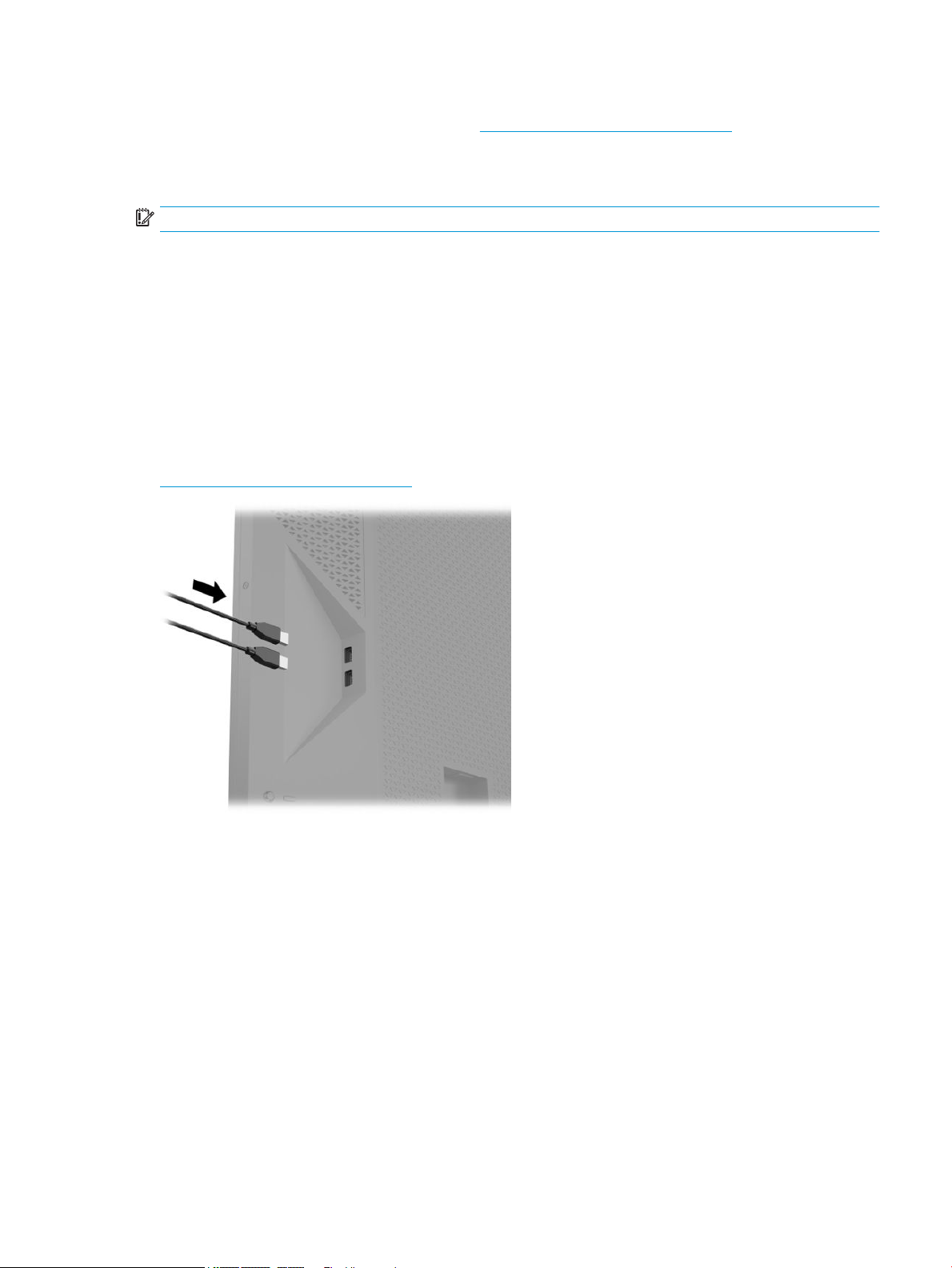
1. Вставьте накопитель USB в один из двух нисходящих портов USB 3.0. Информацию о
расположении этих портов см. в разделе Компоненты задней панели на стр. 3.
2. Перейдите в раздел Settings (Параметры). Выберите Device (Устройство).
3. Выберите Storage & reset (Хранилище и сброс). Затем выберите USB Storage (Хранилище USB).
ВАЖНО! SHIELD не поддерживает файловую систему NTFS.
Использование вспомогательных устройств хранения данных
Вы также можете настроить накопитель USB в качестве съемного носителя для предоставления
общего доступа к файлам. Однако на съемный носитель невозможно устанавливать приложения и
игры. Такой носитель USB не удастся использовать для предоставления общего доступа к данным
через SHIELD и монитор без форматирования.
Передача питания на устройства USB
Устройства USB, такие как усилитель или внешняя антенна, можно подключать к портам USB на задней
панели монитора, обеспечивая их питанием. Информацию о расположении этих портов см. в разделе
Компоненты задней панели на стр. 3.
Использование универсальных пультов дистанционного управления
В качестве альтернативы официальному пульту дистанционного управления (продается отдельно)
можно использовать универсальный пульт дистанционного управления для работы с несколькими
устройствами с помощью одного пульта. Инфракрасные (ИК) коды монитора Omen X Emperium 65
загружены в базу данных пультов дистанционного управления Logitech Harmony, что позволяет
управлять монитором непосредственно с помощью любого пульта Harmony. Чтобы добавить монитор
в пульт Harmony, введите HP в качестве производителя и Omen X 65 в качестве имени продукта в
приложении или программе Harmony.
ИК-коды, предоставленные Logitech, включают индивидуальные команды для управления питанием,
меню выбора входа и выключением звука. База данных Harmony также включает команды для
непосредственного доступа к каждому входу монитора с целью простого переключения
подключенных устройств.
Передача питания на устройства USB 15

Использование монитора Omen X Emperium 65 с интеллектуальными домашними системами
Чтобы интегрировать монитор Omen X Emperium 65 в интеллектуальную домашнюю систему,
потребуется ввести ИК-коды непосредственно в управляющее программное обеспечение. В таблице
ниже представлены ИК-коды для монитора Omen X Emperium 65.
Функция Код IR
Вверх 0x807E52AD
Вниз 0x807E53AC
Влево 0x807E54AB
Вправо 0x807E55AA
ОК 0x807E56A9
Назад 0x807E57A8
Главная 0x807E58A7
Меню выбора входа 0x807E5BA4
Увеличить громкость 0x807E50AF
Уменьшить громкость 0x807E51AE
Отключить звук 0x807E59A6
Можно также запрограммировать последовательности кодов для выбора определенного входа
монитора. В таблице ниже представлены ИК-функции, которые нужно ввести для непосредственного
доступа к каждому входу.
Input (Вход) Последовательность ИК-кодов
NVIDIA SHIELD Меню выбора входа, ОК
DisplayPort Меню выбора входа, вниз, ОК
HDMI 1 Меню выбора входа, вниз, вниз, ОК
HDMI 2 Меню выбора входа, вниз, вниз, вниз, ОК
HDMI 3 Меню выбора входа, вниз, вниз, вниз, вниз, ОК
16 Глава 2 Использование монитора

3 Поддержка и устранение неполадок
Устранение наиболее распространенных неисправностей
В следующей таблице приводится список встречающихся неполадок, возможные причины их
возникновения и рекомендации по их устранению.
Неполадка Возможная причина Решение
После выполнения сброса
настроек экранного меню
до заводских значений
монитор автоматические
переключается из режима
NVIDIA SHIELD на вход
DisplayPort.
Монитор воспроизводит
видео без звука.
Пустой экран или
изображение мигает.
Монитор работает в соответствии с
мировым стандартом
энергоэффективности, который
обязывает сбрасывать вход
монитора на вход с низким уровнем
энергопотребления.
Настройки окружающего звука не
подходят для имеющейся
конфигурации оборудования.
Не подсоединен кабель питания. Подсоедините кабель питания.
Монитор выключен. Нажмите кнопку питания на задней панели.
Главный переключатель питания
установлен в положение O
(Выкл.).
Видеокабель подсоединен
неправильно.
Система находится в спящем
режиме.
Несовместимый видеоадаптер. Откройте экранное меню и выберите меню Video Input
Для возврата в режим SHIELD откройте экранное меню и
выберите NVIDIA SHIELD в меню выбора входа.
Откройте интерфейс SHIELD и выберите Settings
(Параметры), выберите Display and Sound (Дисплей и
звук), а затем выберите Advanced Settings
(Дополнительные параметры). Установите для параметра
Surround Sound (Окружающий звук) значение Auto (Авто)
или Fixed Volume (Фиксированная громкость).
Установите главный переключатель питания,
расположенный на задней панели монитора, в положение
On (Вкл.).
Подсоедините должным образом кабель видеосигнала.
Для получения дополнительной информации см
Подключение кабелей на стр. 5.
Выключите режим темного экрана, нажав любую клавишу
на клавиатуре или переместив мышь.
(Управление входом). Установите Auto-Switch Input
(Входное автоматическое переключение источника) в
положение O (Выкл.) и выберите вход вручную.
Изображение на экране
иногда мерцает.
Изображение размытое,
нечеткое или слишком
темное.
На экране появляется
надпись Check Video Cable
(Проверьте видеокабель).
Включен датчик внешнего
освещения.
Слишком низкое значение яркости. Откройте экранное меню и выберите Brightness (Яркость)
Отсоединен видеокабель. Подсоедините соответствующий видеокабель к монитору
Выключите датчик внешнего освещения. Откройте
экранное меню и выберите Picture (Изображение),
Ambient Light Sensor (Датчик внешнего освещения), а
затем установите для параметра Ambient Light Sensor
(Датчик внешнего освещения) значение O (Выкл.).
для настройки нужного уровня яркости.
и компьютеру. При подключении видеокабеля питание
компьютера должно быть выключено.
Устранение наиболее распространенных неисправностей 17

Неполадка Возможная причина Решение
ПРИМЕЧАНИЕ. Для обеспечения оптимальной работы
используйте кабель DisplayPort, прилагаемый к монитору.
Монитор выключился, но не
перешел в спящий режим
пониженного потребления
энергии.
Отображается сообщение
OSD Lockout (Блокировка
экранных меню).
Отображается сообщение
Power Button Lockout
(Блокировка кнопки
питания).
Функция энергосбережения
монитора отключена.
Включена функция блокировки
экранных меню монитора.
Включена функция блокировки
кнопки питания монитора.
Блокировка кнопок
Удерживание кнопки питания и джойстика на задней панели монитора в левом положении в течение 10
секунд заблокирует функции этих кнопок. Чтобы возобновить работу кнопок, снова нажмите и
удерживайте кнопки в течение 10 секунд. Эта функция доступна, только когда монитор включен, на
экран выводится активный сигнал, а экранное меню закрыто.
Связь со службой поддержки
Чтобы решить проблему с оборудованием или программным обеспечением, посетите веб-страницу
http://www.hp.com/support. На этом сайте можно получить подробные сведения о продукте, в том
числе ссылки на форумы и инструкции по устранению неполадок. На нем также можно найти
информацию о том, как обратиться в HP и открыть заявку на обслуживание.
В экранном меню выберите Power Control (Управление
питанием), затем Auto-Sleep Mode (Автоматический
спящий режим), а затем On (Вкл.).
Нажмите и удерживайте джойстик в левом положении в
течение 10 секунд, чтобы отключить функцию
блокировки экранного меню.
Нажмите и удерживайте кнопку питания на задней панели
в течение 10 секунд, чтобы разблокировать ее работу.
Подготовительные действия перед обращением в службу технической поддержки
По поводу проблем, которые не удается разрешить с помощью приведенных в данном разделе
рекомендаций по устранению неполадок, можно обратиться в службу технической поддержки. Перед
обращением в службу поддержки подготовьте следующие сведения:
● Номер модели монитора
● Серийный номер монитора
● Дата приобретения (по товарному чеку)
● Обстоятельства возникновения проблемы
● Текст сообщений об ошибках
● Сведения о конфигурации оборудования
● Наименование и версия используемого оборудования и программного обеспечения
18 Глава 3 Поддержка и устранение неполадок

Как найти серийный номер и код продукта
Серийный номер и номер продукта расположены на наклейке на задней стороне панели монитора. Эти
номера могут потребоваться при обращении в компанию Hewlett-Packard по поводу модели монитора.
Как найти серийный номер и код продукта 19

4 Обслуживание монитора
Рекомендации по обслуживанию
Для улучшения производительности и увеличения срока службы монитора:
● Не открывайте корпус монитора и не пытайтесь самостоятельно производить его настройку или
ремонт. Пользуйтесь только теми элементами управления, которые описаны в руководстве по
эксплуатации. Если монитор не работает нормально, упал или получил повреждения, обратитесь
к уполномоченному представителю, продавцу или поставщику услуг HP.
● В качестве источника питания и типа соединительного разъема для данного монитора
используйте только соответствующие указаниям на табличке/задней панели корпуса монитора.
● Убедитесь, что номинальный ток подсоединяемых к электрической розетке устройств не
превышает силу тока, на которую она рассчитана, а общий номинальный ток устройств,
подсоединенных с помощью кабеля питания, не превышает номинальную силу тока для кабеля
питания. На каждом устройстве имеется маркировка с указанием номинальной силы тока в
амперах (AMPS или A).
● Устанавливайте монитор вблизи розетки с удобным доступом. Чтобы отсоединить монитор от
сети, возьмитесь за вилку и извлеките ее из розетки. Никогда не тяните за кабель для
отсоединения монитора от сети.
● Выключайте монитор, если он не используется, а также используйте экранную заставку. Таким
способом можно значительно увеличить срок службы монитора.
ПРИМЕЧАНИЕ. На ЖК-мониторы с прогоревшим экраном гарантия HP не распространяется.
● Запрещается блокировать гнезда и отверстия корпуса или вставлять в них предметы. Эти
отверстия обеспечивают вентиляцию.
● Не допускайте падения монитора и не размещайте его на неустойчивой поверхности.
● Не допускайте сдавливания сетевого шнура какими-либо предметами. Не располагайте шнур
питания в проходе.
● Монитор должен находиться в хорошо проветриваемом помещении вдали от источников света,
тепла и влаги.
Чистка монитора
1. Выключите монитор и отсоедините кабель питания от электрической розетки.
2. Отсоедините все внешние устройства.
3. Чистите монитор от пыли с помощью мягкой и чистой антистатической ткани.
4. При более сильном загрязнении для чистки воспользуйтесь водой, смешанной с изопропиловым
спиртом в соотношении 50/50.
Транспортировка монитора
Сохраняйте исходную упаковку, в которой продавалось устройство. Она может потребоваться в
будущем при необходимости отправки монитора или при переезде.
20 Глава 4 Обслуживание монитора

А Технические характеристики
ПРИМЕЧАНИЕ. Все технические характеристики отражают стандартные значения, гарантируемые
изготовителями компонентов HP; фактические показатели могут быть выше или ниже.
Для ознакомления с актуальными или дополнительными техническими характеристиками изделия,
посетите страницу http://www.hp.com/go/quickspecs/ и выполните поиск модели монитора, чтобы
найти краткие технические характеристики интересующей вас модели.
Экран Широкий экран с диагональю 163,89 см Широкий экран с диагональю
Тип VA
Размер видимой области изображения Диагональ 163,89 см Диагональ 64,5 дюйма
Вес
Без ножек 32,4 кг 71,4 фунтов
С ножками 36,1 кг 79,6 фунтов
Размеры (без ножек)
Высота 83,22 см 32,77 дюйма
64,5 дюйм
Длина 8,39 см 3,30 дюйма
Ширина 144,81 см 57,01 дюйма
Размеры (с ножками)
Высота 93,42 см 36,78 дюйма
Длина 34,04 см 13,40 дюйма
Ширина 144,81 см 57,01 дюйма
Максимальное графическое разрешение
DisplayPort 3840 × 2160 (144 Гц)
Порт HDMI 3840 × 2160 (60 Гц)
Оптимальное графическое разрешение 3840 × 2160 (60 Гц) для разъема
DisplayPort и портов HDMI
Шаг точки 372 (Г) × 372 (В) (мкм) или 0,372 (Г) ×
0,372 (В) (мм)
Число пикселей на дюйм 68 пикселей на дюйм
Частота горизонтальной развертки От 30 кГц до 323 кГц
Частота вертикальной развертки От 24 Гц до 144 Гц
Требования к окружающей среде
Рабочая температура От 5 °C до 35 °C От 41 °F до 95 °F
Температура хранения От -20 °C до 60 °C От -29 °F до 140 °F
21
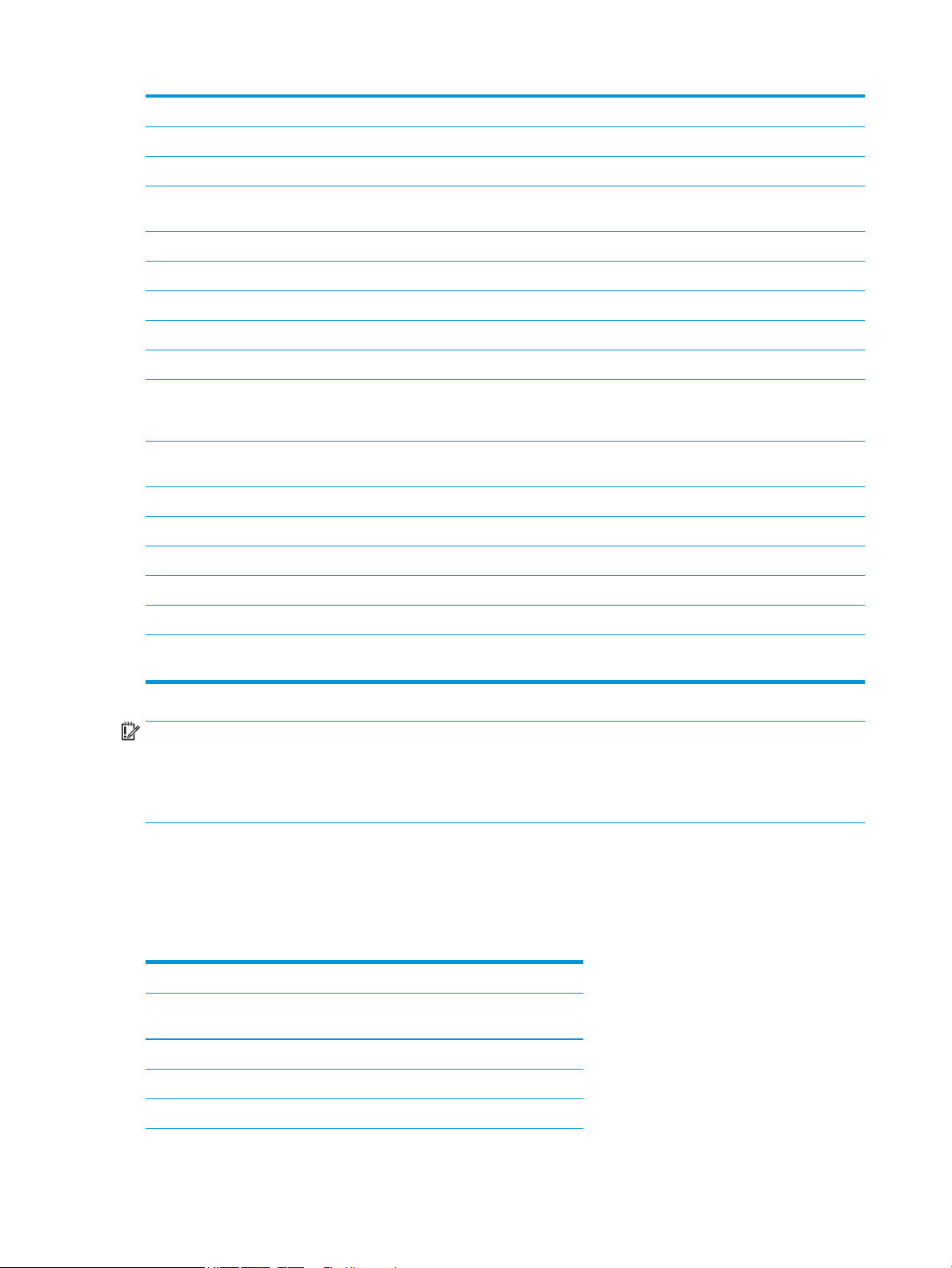
Относительная влажность От 20% до 80%
Рабочая высота над уровнем моря От 0 м до 5 000 м от 0 до 16 400 фт
Высота хранения над уровнем моря От 0 м до 12 192 м от 0 до 40 000 фт
Источник питания От 100 В до 240 В переменного тока,
50/60 Гц
Измеренное энергопотребление
Полная мощность 700 Вт (2 секунды)
Стандартные настройки 420 Вт
Спящий режим <0,5 Вт
Не светится <0,5 Вт
Входные разъемы Один линейный аудиовыход, один порт S/PDIF, один разъем DisplayPort,
три порта HDMI, один порт RJ-45, два порта USB и два порта USB с
возможностью зарядки
Дополнительный пульт дистанционного
управления
Процессор Процессор NVIDIA® Tegra® X1
Модули памяти 3 ГБ
Хранилище 16 ГБ, настраиваемое хранилище с помощью портов USB Type-A
Видео Поддерживается 4K HDR
Аудио Воспроизведение аудиосигнала высокого качества 24 бит / 192 кГц
Возможности подключения Gigabit LAN, USB-A 3.0 × 2, двухполосный Wi-Fi 802.11 AC, 2 × 2 MIMO,
Bluetooth 4.1 LE
ВАЖНО! Частота обновления 144 Гц через разъем DisplayPort в режиме 4K применяется, только если
включена функция OverClock (Разгон) в экранном меню. Чтобы включить функцию разгона, откройте
экранное меню, выберите Picture (Изображение), Gaming (Игра) и установите для параметра OverClock
(Разгон) значение On (Вкл.). По умолчанию установлено значение O (Выкл.), ограничивающее частоту
обновления до 120 Гц.
Заранее установленные разрешения дисплея
Приведенные ниже значения разрешения экрана используются наиболее часто и установлены в
качестве настроек по умолчанию. Этот монитор автоматически распознает предустановленные
режимы и настраивает размер и расположение изображения на экране.
Разрешения дисплея
Режим отображения Гориз. развертка
VESA 640 × 480 31,47 60
VESA 800 × 600 37,88 60
VESA 1024 × 768 48,36 60
(HDMI)
Верт. развертка (Гц)
(кГц)
22 Приложение А Технические характеристики

Разрешения дисплея (HDMI)
Режим отображения Гориз. развертка
(кГц)
640 × 480p 31,48 60
720 × 480p 31,5 60
720 × 576p 31,25 50
1280 × 720p @ 50 37,5 50
1280 × 720p @ 60 45 60
1920 × 1080p @ 50 56,25 50
1920 × 1080p @ 60 67,5 60
3840 × 2160p @ 24 53,5 24
3840 × 2160p @ 25 56,3 25
3840 × 2160p @ 30 67,5 30
3840 × 2160p @ 50 112,5 50
3840 × 2160p @ 60 135 60
Разрешения дисплея (DisplayPort)
Верт. развертка (Гц)
Гориз. развертка
Режим отображения
VESA 640 × 480 31,47 60
VESA 800 × 600 37,88 60
VESA 1024 × 768 48,36 60
3840 × 2160 @ 24 52,4 24
3840 × 2160 @ 30 65,7 30
3840 × 2160 @ 60 133,3 60
3840 × 2160 @ 82 181,7 82
3840 × 2160 @ 98 218 98
3840 × 2160 @ 120 268,6 120
3840 × 2160 @ 144 323,9 144
(кГц) Верт. развертка (Гц)
Функция энергосбережения
Монитор также может находиться в состоянии пониженного энергопотребления. При обнаружении
отсутствия синхронизирующих сигналов горизонтальной или вертикальной развертки монитор
переходит в состояние пониженного энергопотребления. При отсутствии таких сигналов экран
монитора становится темным, лампы подсветки гаснут, индикатор питания загорается желтым светом.
Когда монитор находится в режиме пониженного энергопотребления, он потребляет <0,5 Вт. Чтобы
Функция энергосбережения 23

вернуться к нормальному режиму работы, монитору требуется прогреться в течение короткого
периода времени.
Инструкции по настройке режима энергосбережения (иногда называемой также функцией управления
энергопитанием) см. в документации, прилагаемой к компьютеру.
ПРИМЕЧАНИЕ. Вышеупомянутая функция энергосбережения работает, только когда монитор
подключен к компьютеру, который эту функцию поддерживает.
Можно запрограммировать включение режима энергосбережения в определенное время, выбрав
соответствующие настройки для таймера автоматического отключения монитора. Когда таймер
автоматического отключения монитора включает режим энергосбережения
начинает мигать желтым цветом.
, индикатор питания
24 Приложение А Технические характеристики

Б Специальные возможности
Специальные возможности
HP уделяет большое внимание предоставлению равных возможностей, учету индивидуальных
особенностей и поддержке равновесия между работой и личной жизнью. Эти принципы находят
отражение во всем
применяем к различиям в выполнении работы для создания благоприятной среды, ориентированной
на то, чтобы сделать все возможности технологий доступными для каждого человека в мире.
Поиск технических средств, соответствующих вашим потребностям
Технологии помогают людям полностью реализовать свой потенциал. Вспомогательные технологии
устраняют препятствия и позволяют людям свободно чувствовать себя дома, на работе и в
общественной жизни. Вспомогательные технологии помогают расширять функциональные
возможности электронных и информационных технологий, поддерживать и совершенствовать их.
Дополнительные сведения приводятся в разделе Поиск наиболее подходящих вспомогательных
технологий на стр. 26.
Наше стремление
HP стремится предоставлять продукты и услуги, доступные людям с ограниченными возможностями.
Это стремление нашей компании, направленное на обеспечение равных возможностей, помогает нам
сделать преимущества технологий доступными для каждого.
, что мы делаем. Ниже приведено несколько примеров того, какой подход мы
Наша цель в сфере специальных возможностей — разрабатывать, производить и выпускать продукты
и услуги, которыми сможет эффективно пользоваться любой человек, в том числе люди с
ограниченными возможностями (с помощью вспомогательных средств или без них).
Для достижения этой цели была создана Политика специальных возможностей, где изложены семь
самых важных пунктов, на которые компания ориентируется в своей работе. Все руководители и
сотрудники компании HP должны руководствоваться этими целями и в силу должностных
обязанностей оказывать помощь в их реализации.
● Повысить в компании уровень осведомленности о проблемах людей с ограниченными
возможностями и организовать обучение сотрудников, необходимое для разработки,
производства, выпуска на рынок и предоставления доступных продуктов и услуг.
● Разработать рекомендации по обеспечению наличия специальных возможностей в продуктах и
услугах и обязать группы по разработке продуктов соблюдать эти рекомендации, если они
являются конкурентоспособными и обоснованными с технической и экономической точек зрения.
● Привлекать людей с ограниченными возможностями к созданию рекомендаций по
предоставлению специальных возможностей, а также к разработке и тестированию продуктов и
услуг.
● Разрабатывать документы по использованию специальных возможностей и предоставлять
информацию о наших продуктах и услугах пользователям в доступной форме.
● Сотрудничать с ведущими поставщиками вспомогательных технологий и решений.
Специальные возможности 25

● Поддерживать внутренние и внешние исследования и разработки, направленные на улучшение
вспомогательных технологий, используемых в наших продуктах и услугах.
● Содействовать разработке отраслевых стандартов и рекомендаций, касающихся специальных
возможностей, и участвовать в этом процессе.
Международная ассоциация специалистов по специальным возможностям (IAAP)
Международная ассоциация специалистов по специальным возможностям (International Association of
Accessibility Professionals, IAAP) — это некоммерческая ассоциация, чья деятельность направлена на
развитие специалистов по специальным возможностям путем общения
Цель организации — помочь специалистам по специальным возможностям в повышении
квалификации и продвижении по карьерной лестнице, а также помочь различным компаниям в
интеграции специальных возможностей в свои продукты и инфраструктуру.
Компания HP является одним из основателей IAAP. Вместе с другими организациями мы стремимся
привлечь внимание к предоставлению специальных возможностей как можно большему количеству
людей. Это стремление помогает достичь цели нашей компании — разрабатывать, изготавливать и
выпускать на рынок продукты и услуги, которыми могут эффективно пользоваться люди с
ограниченными возможностями.
Объединив отдельных людей, студентов и организации со всего мира для обмена опытом и
совместного обучения, IAAP поможет расширить наши возможности. Если вас заинтересовала эта
информация, перейдите на страницу http://www.accessibilityassociation.org, чтобы присоединиться к
нашему онлайн-сообществу, подписаться на информационную рассылку или узнать о возможностях
вступления в организацию.
, обучения и сертификации.
Поиск наиболее подходящих вспомогательных технологий
Все пользователи, включая людей с ограниченными возможностями или людей преклонного возраста,
должны иметь возможность пользоваться технологиями, выражать свое мнение и обмениваться
информацией с миром с помощью современных технологий. HP стремится повышать уровень
осведомленности о специальных возможностях как внутри компании, так и среди своих пользователей
и партнеров. Различные специальные возможности (например, крупные шрифты, которые легко
читать, функции распознавания голоса, позволяющие управлять устройством без рук, а также другие
виды вспомогательных технологий, помогающие в определенных ситуациях) упрощают
использование продуктов HP. Как выбрать именно то, что нужно вам?
Оценка потребностей
Технологии помогают людям полностью реализовать свой потенциал. Вспомогательные технологии
устраняют препятствия и позволяют людям свободно чувствовать себя дома, на работе и в
общественной жизни. Вспомогательные технологии помогают расширять функциональные
возможности электронных и информационных технологий, поддерживать и совершенствовать их.
Вам доступно множество устройств, в которых используются вспомогательные технологии. Оценив
свои потребности во вспомогательных технологиях, вы сможете сравнить несколько продуктов, найти
ответы на собственные вопросы и выбрать лучшее решение для своей ситуации. Как вы сможете
убедиться, специалистов с достаточными навыками для оценки потребностей в ВТ можно найти во
многих областях, например для этого подойдут лицензированные или сертифицированные
специалисты в области физиотерапии, реабилитационной терапии, устранения речевых патологий
и т. д. Достаточными навыками для проведения оценки могут обладать и люди, не имеющие
сертификата или лицензии. Чтобы понять, подходит ли вам тот или иной специалист, узнайте о его
опыте, квалификации и стоимости услуг.
26 Приложение Б Специальные возможности

Специальные возможности в продуктах HP
По следующим ссылкам можно найти информацию о специальных возможностях и вспомогательных
технологиях, доступных в различных продуктах HP (при наличии). Эти ресурсы помогут вам выбрать
конкретные вспомогательные технологии и продукты, которые лучше всего вам подходят.
● HP Elite x3 — специальные возможности (Windows 10 Mobile)
● Компьютеры HP — специальные возможности Windows 7
● Компьютеры HP — специальные возможности Windows 8
● Компьютеры HP — специальные возможности Windows 10
● Планшеты HP Slate 7 — включение функции специальных возможностей на планшете HP (ОС
Android 4.1/Jelly Bean)
● Компьютеры HP SlateBook — включение специальных возможностей (ОС Android 4.3, 4.2/Jelly
Bean)
● Компьютеры HP Chromebook — включение специальных возможностей на компьютере HP
Chromebook или HP Chromebox (ОС Chrome)
● Магазин HP — периферийное оборудование для продуктов HP
Чтобы получить дополнительную информацию о специальных возможностях, доступных на продукте
HP, см. раздел Обращение в службу поддержки на стр. 32.
Ссылки на сайты сторонних партнеров и поставщиков, которые могут предоставить дополнительную
помощь.
● Сведения о специальных возможностях продуктов Microsoft (Windows 7, Windows 8, Windows 10,
Microsoft Oice)
● Сведения о специальных возможностях продуктов Google (Android, Chrome, Google Apps)
● Список вспомогательных технологий, отсортированных по типу нарушения
● Список вспомогательных технологий, отсортированных по типу продукта
● Список поставщиков вспомогательных технологий с описаниями продуктов
● Отраслевая ассоциация разработчиков вспомогательных технологий (Assistive Technology Industry
Association, ATIA)
Стандарты и законодательство
Стандарты
Стандарты раздела 508 Правил закупок для федеральных нужд (Federal Acquisition Regulation, FAR)
были разработаны Комиссией США по предоставлению специальных возможностей для решения
проблемы доступности информационно-коммуникационных технологий для людей с физическими,
сенсорными и когнитивными нарушениями. Стандарты содержат технические критерии для различных
типов технологий, а также требования к эксплуатационным характеристикам, которые относятся к
функциональным возможностям соответствующих продуктов. Определенные критерии
распространяются на программное обеспечение и операционные системы, информацию и приложения
на основе веб-технологий, компьютеры, телекоммуникационные продукты, видео и мультимедиа, а
также автономным закрытым продуктам.
Стандарты и законодательство 27

Мандат 376 — EN 301 549
Стандарт EN 301 549 был разработан комиссией Европейского союза в рамках Мандата 376 в качестве
основы для создания набора онлайн-инструментов, используемых для проведения государственных
закупок в сфере информационно-коммуникационных технологий. В стандарте определены
функциональные требования к доступности продуктов и услуг в секторе информационнокоммуникационных технологий, а также описаны процедуры проверки и методологии оценки
соответствия каждому требованию по доступности.
Рекомендации по обеспечению доступности веб-контента (WCAG)
Рекомендации по обеспечению доступности веб-контента (Web Content Accessibility Guidelines, WCAG),
созданные в рамках Инициативы по обеспечению доступности W3C (Web Accessibility Initiative, WAI)
помогают веб-дизайнерам и разработчикам создавать веб-сайты, которые лучше соответствуют
потребностям людей с ограниченными возможностями и возрастными нарушениями. Рекомендации
WCAG регулируют доступность всех типов веб-контента (текста, изображений, аудио и видео) и вебприложений. Соответствие требованиям WCAG можно точно проверить. Рекомендации понятны и
удобны в использовании, а также оставляют веб-разработчикам простор для внедрения инноваций.
WCAG 2.0 также было утверждено в качестве стандарта ISO/IEC 40500:2012.
Рекомендации WCAG направлены на устранение препятствий для доступа к содержимому, с которыми
сталкиваются люди с нарушениями зрения или слуха, с физическими, когнитивными и
неврологическими нарушениями, а также пожилые пользователи Интернета. В соответствии с
WCAG 2.0 доступное содержимое должно обладать перечисленными ниже характеристиками.
● Воспринимаемость (например, наличие текстового описания для изображений, субтитры для
аудио и возможность адаптировать представление содержимого, а также контрастность цветов)
● Управляемость (доступность клавиатуры, возможность настраивать контрастность цветов, время
ввода информации, отсутствие содержимого, которое может приводить к приступам, наличие
навигации)
● Понятность (решением проблем с читабельностью, прогнозируемый ввод текста и наличие
помощи при вводе)
● Надежность (например, обеспечение совместимости со вспомогательными технологиями)
Законодательные и нормативные акты
Доступность ИТ и информации стала областью, которой уделяют все больше внимания на
законодательном уровне. В этом разделе представлены ссылки на соответствующие источники
информации об основных законодательных и нормативные актах, а также стандартах.
● США
● Канада
● Европа
● Великобритания
● Австралия
● Другие страны мира
США
Согласно разделу 508 Закона о реабилитации лиц с инвалидностью учреждения должны определить,
какие стандарты необходимо применять к закупке продуктов в сфере информационнокоммуникационных технологий, проводить исследования рынка с целью определить наличие
28 Приложение Б Специальные возможности

доступных продуктов и услуг для людей со специальными потребностями, а также вести
документацию о результатах этих исследований. Приведенные ниже ресурсы помогают соблюдать
требования раздела 508.
● www.section508.gov
● Buy Accessible
В настоящее время Комиссия по доступу США обновляет стандарты раздела 508. Эти меры нужны для
пересмотра существующих стандартов в связи с появлением новых технологий и областей, в которых
необходимы изменения. Для просмотра дополнительных сведений перейдите на страницу обновления
раздела 508.
В соответствии с требованиями раздела 255 Закона о телекоммуникациях телекоммуникационные
продукты и услуги должны быть доступны для людей с ограниченными возможностями. Правила
Федеральной комиссии США распространяются на все аппаратное и программное обеспечение
телефонной сети и телекоммуникационное оборудование, используемые в доме или на рабочем месте.
К такому оборудованию относятся проводные и беспроводные телефоны, факсы, оборудование с
функцией автоответчика и пейджеры. Правила Федеральной комиссии США также распространяются
на основные и специальные телекоммуникационные услуги, в том числе обычные телефонные звонки,
ожидание вызова, быстрый набор, переадресацию вызовов, автоматизированную информационносправочную службу, мониторинг вызовов, определение номера телефона, отслеживание вызовов и
повторный набор, а также голосовую почту и интерактивные автоответчики, которые предоставляют
абонентам доступ к меню с несколькими вариантами выбора. Для получения дополнительной
информации перейдите на страницу информации о разделе 255 Федеральной комиссии США по связи.
Закон о доступности средств связи и видео в XXI веке (CVAA)
Закон о доступности средств связи и видео в XXI веке (21st Century Communications and Video
Accessibility Act, CVAA) вносит изменения в федеральное законодательство с целью сделать
современные коммуникационные технологии более доступными для людей с ограниченными
возможностями. Он вносит изменения в законы о доступности, принятые в 80-е и 90-е годы XX века,
которые должны отразить инновации в цифровых технологиях, широкополосной связи и мобильных
решениях. Эти правила установлены Федеральной комиссией связи и зарегистрированы как часть 14 и
часть 79 47 раздела Свода федеральных нормативных актов.
● Руководство Федеральной комиссии связи по CVAA
Другие законодательные акты и инициативы, которые действуют на территории США.
● Закон о защите прав граждан США с ограниченными возможностями, Закон о телекоммуникациях,
Закон о реабилитации лиц с инвалидностью и т. д.
Канада
Закон Онтарио об обеспечении доступности для инвалидов (Accessibility for Ontarians with Disabilities
Act, AODA) был принят с целью разработки и внедрения стандартов доступности, позволяющих
сделать товары, услуги и здания доступными для жителей Онтарио с ограниченными возможностями, а
также предоставить им возможность участвовать в разработке стандартов доступности. Первый
стандарт AODA — стандарт по уровню оказания услуг клиентам. Однако кроме этого в разработке
находятся стандарты в отношении транспорта, занятости и технологий связи. Действие AODA
распространяется на правительство Онтарио, Законодательное собрание, все уполномоченные
организации государственного сектора, любые лица и организации, предоставляющие населению
товары, услуги или доступ к зданиям, а также сторонние лица, у которых есть по крайней мере один
сотрудник в провинции Онтарио. Меры по обеспечению доступности должны быть приняты до
1 января 2025 г. Для просмотра дополнительных сведений перейдите на страницу Закона Онтарио об
обеспечении доступа для инвалидов (AODA).
Стандарты и законодательство 29

Европа
Мандат ЕС 376 Европейского института телекоммуникационных стандартов — технический отчет
DTR 102 612: выпущен документ под названием “Эргономические факторы (HF); Требования
доступности, относящиеся к государственным закупкам продуктов и услуг в секторе информационнокоммуникационных технологий в Европе (Мандат Европейской комиссии M 376, фаза 1)”.
Информация для справки. Три европейские организации по стандартизации создали две
параллельные проектные команды для соблюдения требований, изложенных в документе
Европейской комиссии “Мандат 376 для Европейского комитета по стандартизации (CEN), Европейского
комитета по стандартизации в электротехнике (CENELEC) и Европейского института
телекоммуникационных стандартов
государственных закупок продуктов и услуг в секторе информационно-коммуникационных
технологий”.
Целевая группа 333, состоящая из специалистов Технического комитета по изучению эргономических
факторов ETSI, разработала документ ETSI DTR 102 612. Дополнительные сведения о работе,
проделанной командой 333 (например, техническое задание, подробный перечень рабочих задач,
план-график проведения работ, предыдущие версии документа, список полученных комментариев и
контакты участников целевой группы) можно найти на странице Целевая группа специалистов 333.
Оценка соответствующих процедур испытания и проверки соответствия была выполнена в рамках
параллельного проекта, подробные сведения о котором изложены в документе CEN BT/WG185/PT. Для
получения дополнительной информации посетите веб-сайт проектной команды CEN. Работа этих двух
проектов координируется относительно друг друга.
● Проектная команда CEN
(ETSI) для соблюдения условий по обеспечению доступности
● Мандат Европейской комиссии в отношении электронных средств обеспечения доступности (PDF,
46 КБ)
● Комиссия осторожно относится к электронным средствам обеспечения доступности
Великобритания
В 1995 г. в Великобритании был принят Закон против дискриминации людей с ограниченными
возможностями (Disability Discrimination Act, DDA) с целью обеспечить доступность веб-сайтов для
слепых пользователей и других пользователей с ограниченными возможностями.
● Политики W3C в Великобритании
Австралия
Правительство Австралии объявило о планах внедрения Руководства по обеспечению доступности
веб-контента версии 2.0.
К 2012 г. от всех веб-сайтов австралийских правительственных организаций требовалось соответствие
уровню А, а к 2015 г. – уровню AA. Новый стандарт используется вместо стандарта WCAG 1.0,
требования которого были установлены для учреждений в 2000 г.
В мире
● Специальная рабочая группа JTC1 по вопросам доступности (JTC1 Special Working Group on
Accessibility, SWG-A)
● G3ict: глобальная инициатива по созданию информационно-коммуникационных технологий,
которые предоставляют равные возможности всем пользователям
30 Приложение Б Специальные возможности

● Законодательство Италии по вопросам доступности
● Инициатива по обеспечению доступности веб-контента W3C (WAI)
Полезные ресурсы и ссылки с информацией по доступности
Организации из приведенного далее списка могут выступить в качестве полезных ресурсов для
получения информации об ограниченных возможностях и возрастных нарушениях.
ПРИМЕЧАНИЕ. Этот список не полный. Перечень организаций предоставляется только в
ознакомительных целях. Компания HP не несет ответственности за сведения или контакты, которые вы
можете найти в Интернете. Упоминание организации в списке на этой странице не подразумевает ее
поддержки со стороны HP.
Организации
● Американская ассоциация людей с ограниченными возможностями (American Association of People
with Disabilities, AAPD)
● Ассоциация программ по разработке вспомогательных технологий (Association of Assistive
Technology Act Programs, ATAP)
● Американская ассоциация людей с нарушениями слуха (Hearing Loss Association of America, HLAA)
● Центр информационно-технической помощи и обучения (Information Technology Technical
Assistance and Training Center, ITTATC)
● Lighthouse International
● Национальная ассоциация глухих
● Национальная федерация слепых
● Общество реабилитационных услуг и вспомогательных технологий Северной Америки
(Rehabilitation Engineering & Assistive Technology Society of North America, RESNA)
● Корпорация по предоставлению телекоммуникационных услуг для неслышащих людей и людей с
нарушениями слуха (Telecommunications for the Deaf and Hard of Hearing, Inc., TDI)
● Инициатива по обеспечению доступности веб-контента W3C (WAI)
Образовательные учреждения
● Университет штата Калифорния, Нортридж, Центр по вопросам ограниченных возможностей
(California State University, Northridge, CSUN)
● Университет Висконсин-Мэдисон, Trace Center
● Университет штата Миннесота, программа по распространению доступности компьютерных
технологий
Другие ресурсы
● Программа предоставления технической помощи в соответствии с Законом о защите прав
граждан США с ограниченными возможностями (ADA)
● Business & Disability network
● EnableMart
Полезные ресурсы и ссылки с информацией по доступности 31

● Европейский форум по вопросам ограниченных возможностей
● Job Accommodation Network
● Microsoft Enable
● Справочник по правам человека для людей с ограниченными возможностями Министерства
юстиции США
Ссылки HP
Наша онлайн-форма для обратной связи
Руководство по безопасной и комфортной работе HP
Продажи HP в государственном секторе
Обращение в службу поддержки
ПРИМЕЧАНИЕ. Поддержка предоставляется только на английском языке.
● Глухие и слабослышащие пользователи могут задать вопросы относительно технической
поддержки или доступности продуктов HP приведенным ниже способом.
– Свяжитесь с нами по телефону (877) 656-7058, используя систему TRS, VRS или WebCapTel.
Служба поддержки работает с понедельника по пятницу с 6:00 до 21:00
(североамериканское горное время).
● Пользователи с другими ограниченными возможностями или возрастными нарушениями могут
относительно технической поддержки или доступности продуктов HP одним из описанных ниже
способов.
– Звоните по телефону (888) 259-5707. Служба поддержки работает с понедельника по
пятницу с 6:00 до 21:00 (североамериканское горное время).
– Заполните форму обратной связи для людей с ограниченными возможностями или
возрастными нарушениями.
32 Приложение Б Специальные возможности
